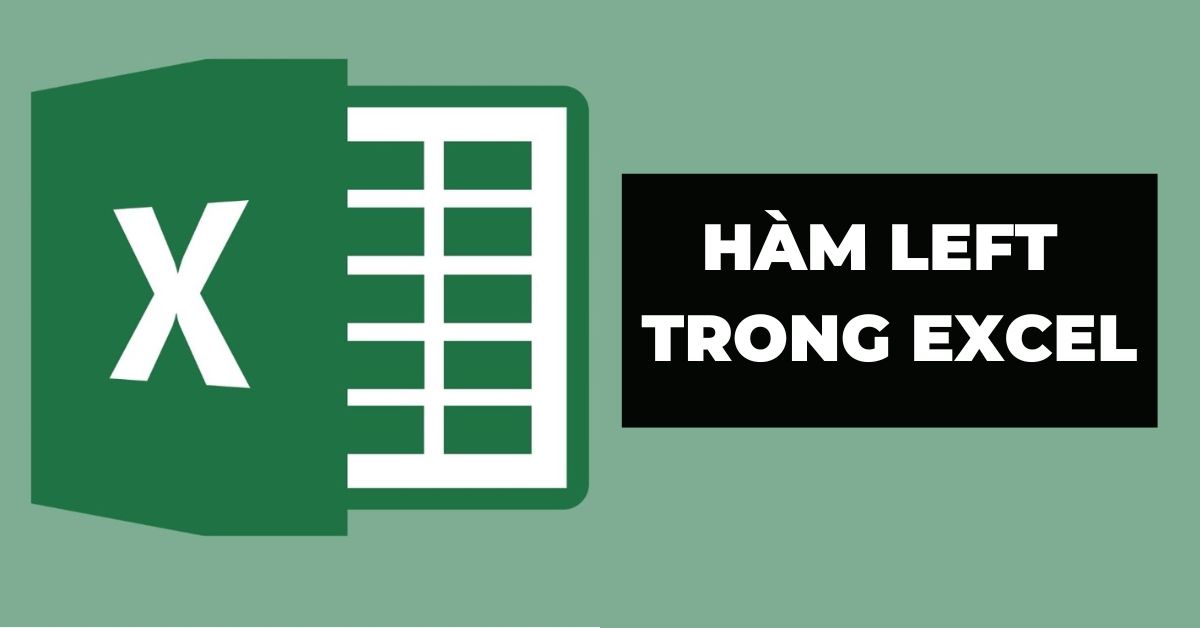Hàm LEFT trong Excel là hàm văn bản phổ biến giúp trích xuất ký tự từ bên trái chuỗi (ví dụ: lấy mã tỉnh từ mã bưu điện). Không chỉ cơ bản, hàm LEFT còn kết hợp mạnh mẽ với SEARCH, LEN, VALUE để xử lý dữ liệu phức tạp. Bài viết hướng dẫn chi tiết cú pháp, ví dụ thực tế, lỗi thường gặp và cách dùng trong Google Sheets.
Hàm LEFT trong Excel là gì?
Thêm phần mới ngay sau cú pháp: Hàm LEFT khác biệt với các hàm tương tự:
- LEFT: Lấy ký tự từ bên trái.
- RIGHT: Lấy từ bên phải.
- MID: Lấy từ vị trí giữa.
Bảng so sánh:
| Hàm | Công thức | Ứng dụng ví dụ
|
|---|---|---|
| LEFT | =LEFT(text, num_chars) | Lấy “HN” từ “HN123” |
| RIGHT | =RIGHT(text, num_chars) | Lấy “123” từ “HN123” |
| MID | =MID(text, start, num) | Lấy “12” từ vị trí 3 trong “HN123” |
Cách sử dụng hàm LEFT trong Excel kết hợp với các hàm khác
Hàm LEFT thường được kết hợp với các hàm khác như SEARCH, LEN, MID, SUBSTITUTE,… để thực hiện các tác vụ phức tạp. Ví dụ, bạn có thể sử dụng hàm LEFT và LEN để kiểm tra độ dài của một chuỗi và lấy ra một số ký tự đầu tiên của chuỗi đó. Bạn cũng có thể sử dụng hàm LEFT và SUBSTITUTE để thay thế một phần của chuỗi bằng một chuỗi khác. Theo dõi tiếp nội dung hướng dẫn chi tiết sau đây nhé.
Cách dùng hàm LEFT trong Excel kết hợp với hàm SEARCH
Khi kết hợp hàm LEFT và hàm SEARCH, chúng ta có thể truy xuất dữ liệu đứng trước một ký tự nhất định trong chuỗi. Cụ thể, chúng ta có thể sử dụng hàm SEARCH để tìm vị trí xuất hiện đầu tiên của ký tự đó trong chuỗi, sau đó sử dụng hàm LEFT để lấy ra tất cả các ký tự từ đầu chuỗi cho đến trước ký tự đó.
Ta có công thức hàm LEFT kết hợp hàm SEARCH như sau: =LEFT(text, SEARCH(”ký tự truy xuất“,text)-1).
Ví dụ, giả sử chúng ta có một danh sách tên đầy đủ của các nhân viên trong công ty và bạn chỉ muốn lấy ra họ của họ. Trong trường hợp này, chúng ta có thể sử dụng hàm SEARCH để tìm vị trí xuất hiện đầu tiên của khoảng trắng trong chuỗi tên đầy đủ, sau đó sử dụng hàm LEFT để lấy ra tất cả các ký tự từ đầu chuỗi cho đến trước khoảng trắng đó. Kết quả sẽ là họ của nhân viên. Cụ thể các bước thực hiện được minh họa như sau:
Bước 1: Ta có bảng dữ liệu bên dưới gồm 3 cột: Họ và tên, Lớp, Mã sinh viên. Cho đề bài yêu cầu truy xuất phần Họ từ cột Họ và tên.

Bước 2: Chọn một ô trống trong bảng và nhập công thức =LEFT(B3, SEARCH(” “, B3)-1).

Bước 3: Nhấn Enter để tính toán kết quả và Excel sẽ hiển thị phần Họ của dữ liệu trong cột Họ và tên.

Cách dùng hàm LEFT trong Excel kết hợp với hàm FIND
Ngoài việc sử dụng hàm SEARCH để tìm kiếm ký tự, chúng ta cũng có thể sử dụng hàm FIND để thực hiện cùng một tác vụ. Tuy nhiên, điểm khác biệt giữa hai hàm này là hàm SEARCH không phân biệt chữ hoa và chữ thường trong khi hàm FIND lại phân biệt. Do đó, khi sử dụng hàm SEARCH, chúng ta có thể tìm kiếm ký tự bất kỳ trong chuỗi mà không cần quan tâm đến chữ hoa và chữ thường.
Cách dùng hàm LEFT trong Excel kết hợp với hàm VALUE
Khi kết hợp hàm VALUE với hàm LEFT, bạn có thể trích xuất một số lượng ký tự từ bên trái của một chuỗi dữ liệu văn bản và chuyển đổi chúng thành giá trị số. Cụ thể, sau khi truy xuất được chuỗi ký tự cần thiết bằng hàm LEFT, bạn có thể sử dụng hàm VALUE để chuyển đổi chuỗi đó thành một giá trị số tương ứng.
Ta có công thức hàm LEFT kết hợp hàm VALUE như sau: =VALUE(LEFT((text);[num_chars]))
Ví dụ, giả sử bạn có một danh sách sinh viên như bên dưới có một cột là Mã sinh viên. Bạn muốn trích xuất 2 ký tự số đầu tiên trong mỗi ô của cột Mã sinh viên này và chuyển đổi chúng thành giá trị số. Trong trường hợp này, bạn có thể sử dụng hàm LEFT để truy xuất một số lượng ký tự từ bên trái của chuỗi Mã sinh viên, sau đó sử dụng hàm VALUE để chuyển đổi chuỗi đó thành một giá trị số.
Bước 1: Cho thông tin trong bảng bên dưới, trích xuất 2 ký tự số đầu tiên trong mỗi ô của cột Mã sinh viên và chuyển đổi chúng thành giá trị số.

Bước 2: Chọn một ô ngẫu nhiên và nhập công thức =VALUE(LEFT(D3,2)).

Bước 3: Nhấn Enter để tính toán kết quả và Excel sẽ hiển thị 2 ký tự số được trích xuất mang giá trị số có thể tính toán được.

Lưu ý rằng khi sử dụng hàm VALUE, bạn cần đảm bảo rằng chuỗi dữ liệu văn bản có thể được chuyển đổi thành giá trị số. Nếu chuỗi không thể chuyển đổi thành số, hàm VALUE sẽ trả về giá trị lỗi #VALUE!.
Cách dùng hàm LEFT trong Excel kết hợp với hàm LEN
Hàm LEN trong Excel là một hàm dùng để đếm số ký tự trong một chuỗi dữ liệu văn bản. Nó có thể giúp bạn tính toán số lượng ký tự trong một ô hoặc chuỗi văn bản bất kỳ. Ngoài việc đếm tất cả các ký tự trong chuỗi, bạn cũng có thể sử dụng hàm LEN để đếm số lượng ký tự chỉ định tính từ cuối chuỗi. Điều này vô cùng thuận tiện khi bạn muốn loại bỏ một số ký tự cuối cùng khỏi chuỗi hoặc tính toán số lượng ký tự còn lại trong chuỗi sau khi loại bỏ đi một số ký tự cuối cùng.
Ví dụ, giả sử chúng ta có một danh sách tên đầy đủ của các nhân viên trong công ty và bạn muốn loại bỏ 4 ký tự cuối cùng trong Họ và tên. Cụ thể các bước thực hiện được minh họa như sau:
Bước 1: Cho bảng dữ liệu bên dưới trong đó có cột Họ và tên.

Bước 2: Chọn một ô ngẫu nhiên và nhập công thức =LEFT(B3,LEN(B3)-3).

Bước 3: Nhấn Enter để tính toán kết quả và Excel sẽ hiển thị lại Họ và tên đã được cắt bỏ đi 4 ký tự cuối cùng.

Lưu ý rằng khi sử dụng hàm LEN để tính toán số lượng ký tự từ cuối chuỗi, bạn cần phải trừ đi số ký tự cần loại bỏ khỏi tổng số ký tự trong chuỗi.
Hàm LEFT trong Google Sheets
Hàm LEFT trong Google Sheets được sử dụng để trích xuất một số lượng ký tự từ bên trái của một chuỗi dữ liệu văn bản. Nó tương tự như hàm LEFT trong Excel và có thể được sử dụng để trích xuất các phần tử con từ chuỗi dữ liệu văn bản. Ngoài cách sử dụng thông thường tương tự như trong Excel vừa được giới thiệu ở trên, bạn cũng có thể kết hợp hàm LEFT với hàm FIND để trích xuất một chuỗi con bắt đầu từ một vị trí cụ thể trong chuỗi dữ liệu văn bản.
Ta có công thức hàm LEFT kết hợp hàm FIND trong Google Sheets =LEFT(text,FIND(” “,text)-1).
Ví dụ, giả sử chúng ta có một danh sách tên đầy đủ của các nhân viên trong công ty và bạn chỉ muốn lấy ra họ của họ. Trong trường hợp này, chúng ta có thể sử dụng hàm FIND để tìm vị trí xuất hiện đầu tiên của khoảng trắng trong chuỗi tên đầy đủ, sau đó sử dụng hàm LEFT để lấy ra tất cả các ký tự từ đầu chuỗi cho đến trước khoảng trắng đó. Kết quả sẽ là họ của nhân viên. Cụ thể các bước thực hiện được minh họa như sau:
Bước 1: Chọn ô chứa dữ liệu phục vụ nhu cầu truy xuất.

Bước 2: Chọn một ô ngẫu nhiên và gõ công thức =LEFT(text,FIND(“”,text)-1).

Bước 3: Nhấn Enter để tính toán kết quả và Excel sẽ hiển thị lại Họ từ cột Họ và tên.

Một số lưu ý khi sử dụng hàm Left trong Excel
Khi sử dụng hàm LEFT trong Excel, có một số lưu ý như sau:
- Hàm LEFT trong Excel có khả năng lấy ra các ký tự từ phía bên trái của văn bản mà bạn muốn trích xuất. Khi sử dụng hàm, bạn cần nhập văn bản cần trích xuất và số lượng ký tự muốn lấy vào trong hàm LEFT.
- Trong phần num_chars của hàm, bạn cần nhập số lượng ký tự muốn lấy sau đó bấm dấu ngoặc phải “)” để kết thúc tham số. Nếu để trống phần này, máy sẽ tự điền 0 hoặc 1, tuy nhiên, để tránh phát sinh lỗi, nên nhập giá trị số lượng ký tự cần trích xuất.
- Hàm LEFT trong Excel cũng có thể trích xuất các chữ số từ 0-9, từ các số. Tuy nhiên, nếu số được định dạng trong Excel với ký hiệu tiền tệ ($) thì ký hiệu này không phải là một phần của số và không được tính hoặc trích xuất bởi hàm LEFT.
- Nếu bạn cần trích xuất các ký tự bắt đầu từ phía bên phải của văn bản, bạn có thể sử dụng hàm RIGHT.
- Ngoài ra, nếu bạn muốn trích xuất một phần của văn bản từ vị trí bất kỳ, bạn có thể sử dụng hàm MID.
- Bạn cũng có thể sử dụng hàm LEFT để trích xuất dữ liệu từ các ô khác trong bảng tính Excel.
- Trong quá trình sử dụng hàm LEFT, bạn cần kiểm tra kỹ đầu vào của hàm và đảm bảo rằng nó đúng định dạng để tránh phát sinh lỗi trong công thức tính toán.
Cách xử lý các lỗi thường gặp khi sử dụng hàm LEFT
Khi sử dụng hàm LEFT trong Excel, có một số lỗi thường gặp mà người dùng cần lưu ý để tránh phát sinh sai sót trong công thức tính toán:
Lỗi #VALUE!
Đây là lỗi thường xảy ra khi chuỗi đầu vào của hàm LEFT không phải là một giá trị văn bản, ví dụ như một giá trị số hoặc một giá trị rỗng. Để khắc phục lỗi này, bạn cần kiểm tra lại đầu vào của hàm và đảm bảo rằng nó là một giá trị văn bản. Nếu đầu vào của hàm là một giá trị số, bạn có thể sử dụng hàm TEXT để chuyển đổi giá trị số sang giá trị văn bản trước khi truyền vào hàm LEFT.
Lỗi #REF!
Lỗi #REF! xảy ra khi bạn cố gắng trích xuất một số lượng ký tự lớn hơn số lượng ký tự trong chuỗi đầu vào. Để khắc phục lỗi này, bạn cần kiểm tra lại số lượng ký tự bạn muốn trích xuất và đảm bảo rằng nó không vượt quá độ dài của chuỗi đầu vào. Nếu số lượng ký tự cần trích xuất lớn hơn độ dài của chuỗi đầu vào, bạn có thể sử dụng một hàm IF để kiểm tra độ dài của chuỗi đầu vào trước khi trích xuất.
Lỗi #NUM!
Lỗi #NUM! xảy ra khi bạn cố gắng trích xuất một số lượng ký tự bằng hoặc nhỏ hơn 0. Điều bạn cần làm là kiểm tra lại số lượng ký tự bạn muốn trích xuất và đảm bảo rằng nó lớn hơn 0.
Lỗi #NAME?
Lỗi #NAME? xảy ra khi bạn sử dụng một tên hàm không hợp lệ hoặc không tồn tại trong Excel. Để khắc phục lỗi này, bạn cần kiểm tra lại tên của hàm và đảm bảo rằng nó được viết đúng cú pháp và là một tên hàm hợp lệ trong Excel.
Để tránh các lỗi trên khi sử dụng hàm LEFT, bạn cần kiểm tra kỹ đầu vào của hàm và đảm bảo rằng nó đúng định dạng và đúng độ dài cần thiết. Nếu gặp phải lỗi, bạn có thể sửa chữa công thức hoặc sử dụng các hàm khác để trích xuất chuỗi ký tự từ vị trí cụ thể trong chuỗi đầu vào. Trong nhiều trường hợp khác, nếu bạn gặp phải lỗi trong quá trình sử dụng hàm LEFT, bạn có thể sử dụng công cụ Debugging của Excel để xác định nguyên nhân của lỗi và sửa chữa công thức tính toán. Ngoài ra, bạn có thể tìm kiếm các tài liệu hướng dẫn hoặc hỏi đáp trên các diễn đàn Excel để tìm hiểu cách khắc phục các lỗi cụ thể trong Excel.
Trong Excel, hàm LEFT là một trong những hàm phổ biến được sử dụng để trích xuất các ký tự từ một chuỗi văn bản bắt đầu từ phía bên trái. Bên cạnh đó, Hoàng Hà Mobile cũng tổng hợp thêm một số cách dùng hàm LEFT trong Excel cũng thường được sử dụng khác. Mong rằng bài viết này mang lại nhiều thông tin hữu ích dành cho bạn.